'>
Veel Steam-gebruikers ondervinden een probleem bij het downloaden van games. De downloadsnelheid van hun Steam-spellen is erg traag, en soms kunnen ze helemaal niets downloaden! Dit is erg frustrerend. Maar maak je geen zorgen! Hier volgen enkele oplossingen die veel Steam-gebruikers hebben geholpen.
Probeer deze oplossingen
Je hoeft ze niet allemaal te proberen; werk gewoon door de lijst totdat u degene vindt die voor u werkt.
- Wis uw downloadcache
- Wijzig de locatie van de downloadserver
- Schakel uw firewall tijdelijk uit
- Beëindig de resource-intensieve programma's
- Update uw netwerkstuurprogramma
- Controleer de status van uw netwerkverbinding
- Installeer Steam opnieuw
Methode 1: wis uw downloadcache
Als je een lage downloadsnelheid hebt op je Steam-client, moet je eerst je downloadcache wissen. Om dit te doen:
- Klik op je Steam-client op Stoom , dan klikken Instellingen .

- Klik Downloads , dan klikken WIS DOWNLOAD CACHE .

- Klik op OK om te bevestigen.

- Log in op je Steam-client en controleer of je downloadsnelheid is hersteld.
Hopelijk is dat zo. Maar als dit niet het geval is, moet u mogelijk andere onderstaande oplossingen proberen.
Methode 2: Wijzig de locatie van de downloadserver
Uw Steam-downloadsnelheid is mogelijk traag omdat de downloadserver die u gebruikt niet correct werkt. Probeer een server op een andere locatie om te zien of dit voor u werkt.
- Klik op je Steam-client op Stoom , dan klikken Instellingen .

- Klik Downloads en klik vervolgens op het vervolgkeuzemenu van Regio downloaden en selecteer een verschillende downloadserverlocatie .

- Klik OK .

- Begin met het downloaden van je game en kijk of dit voor jou werkt.
Als dat zo is, geweldig. Maar als dit niet het geval is, probeer dan de bovenstaande stappen opnieuw om een andere andere locatie te kiezen. Maak u geen zorgen als uw probleem zich blijft voordoen. Er zijn nog andere oplossingen die u kunt proberen.
Methode 3: Schakel uw firewall tijdelijk uit
Uw downloadprobleem kan worden veroorzaakt door storing van uw beveiligingssoftware. Schakel uw antivirusprogramma of firewall tijdelijk uit en controleer of het probleem zich blijft voordoen om te zien of dat het probleem voor u is. (Raadpleeg de documentatie van uw beveiligingssoftware voor instructies om deze uit te schakelen.)
Als dit uw probleem oplost, neem dan contact op met de leverancier van uw beveiligingssoftware en vraag hen om advies, of installeer een andere beveiligingsoplossing.
BELANGRIJK: Wees extra voorzichtig met welke sites u bezoekt, welke e-mails u opent en welke bestanden u downloadt wanneer uw antivirus of firewall is uitgeschakeld.Methode 4: Beëindig de resource-intensieve programma's
Het downloaden van games kan een zware taak zijn voor uw harde schijf. En uw downloadsnelheid kan worden vertraagd als er andere programma's zijn die een hoog schijfgebruik veroorzaken. U moet uw schijfgebruik controleren en die programma's voor het blokkeren van bronnen beëindigen.
Om het gebruik van uw harde schijf te bekijken:
- Klik met de rechtermuisknop op een lege ruimte in het taakbalk , dan klikken Taakbeheer .

- Bekijk in Taakbeheer het gebruik van de harde schijf van uw computer en beëindig de programma's of processen die veel gebruik veroorzaken maar u nu niet nodig hebt (door er met de rechtermuisknop op te klikken en Beëindig taak / proces ).Als u niet weet of u een programma of een proces kunt beëindigen, raden we u aan wat onderzoek te doen op internet om er meer informatie over te vinden.

Probeer na het beëindigen van de resource-intensieve programma's het downloadproces opnieuw te starten om te zien of dit voor u werkt. Hopelijk wel. Maar zo niet, dan zijn er nog twee oplossingen die u kunt proberen ...
Methode 5: werk uw netwerkstuurprogramma bij
Uw downloadsnelheid is mogelijk traag omdat u een verkeerd netwerkstuurprogramma gebruikt of omdat het verouderd is. U moet dit stuurprogramma updaten om te zien of dat voor u het geval is. Als u niet de tijd, het geduld of de vaardigheden heeft om uw stuurprogramma's zelf bij te werken, kunt u dit automatisch doen met Bestuurder gemakkelijk .
Bestuurder gemakkelijk herkent automatisch uw systeem en vindt de juiste stuurprogramma's ervoor. U hoeft niet precies te weten op welk systeem uw computer draait, u hoeft geen last te hebben van het verkeerde stuurprogramma dat u zou downloaden, en u hoeft zich geen zorgen te maken dat u een fout maakt bij het installeren.
U kunt uw stuurprogramma's automatisch bijwerken met de GRATIS of de Pro-versie van Driver Easy. Maar met de Pro-versie zijn er slechts 2 stappen nodig (en u krijgt volledige ondersteuning en een 30 dagen geld-terug-garantie):
- Downloaden en installeer Driver Easy.
- Start Driver Easy en klik op het Nu scannen knop. Driver Easy scant vervolgens uw computer en detecteert eventuele probleemstuurprogramma's.

- Klik op de Bijwerken knop naast uw netwerkadapter om automatisch de juiste driver voor uw computer te downloaden, dan kunt u deze handmatig installeren. Of klik Update alles om automatisch de juiste versie te downloaden en te installeren van alle stuurprogramma's die ontbreken of verouderd zijn op uw systeem (hiervoor is het Pro-versie - u wordt gevraagd om te upgraden wanneer u op Alles bijwerken klikt).
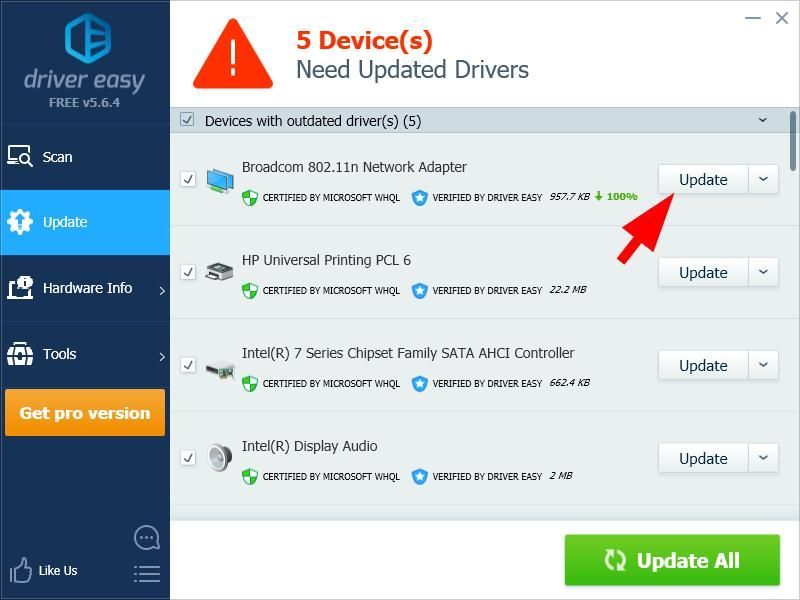
Methode 6: Controleer de status van uw netwerkverbinding
Uw downloadsnelheid is mogelijk traag omdat uw netwerkverbinding niet goed werkt. Om de status van uw netwerkverbinding te controleren:
- Zorg ervoor dat uw computer correct verbonden met internet . Kijk jouw ... Na netwerk kabel verbinding (als u een bekabelde netwerkverbinding gebruikt) of uw draadloze netwerkstatus (indien draadloze verbinding).
- Start uw netwerkapparaten opnieuw op, inclusief uw computer en router / modem , om te zien of dit het probleem voor u oplost.
- Neem contact op met uw internetprovider voor advies als u problemen heeft met de netwerkverbinding.
Methode 7: Installeer Steam opnieuw
Misschien zijn sommige van uw Steam-bestanden beschadigd, waardoor uw Steam-downloadsnelheid traag is. Om dit probleem op te lossen, moet u uw Steam-programma opnieuw installeren:
- Open je Steam-programma.
- Klik in je Steam-programma op Stoom , dan klikken Back-up en herstel games .

- Klik De volgende .

- Selecteer de games en programma's waarvan u een back-up wilt maken en klik op DE VOLGENDE .

- Kies een plaats waarnaar u back-ups wilt maken en klik op DE VOLGENDE .

- Configureer uw backup bestandsnaam en grootte instellingen en klik op DE VOLGENDE .

- Wacht tot het back-upproces is voltooid en sluit Steam af.
- Druk op je toetsenbord op de Windows-logotoets en R tegelijkertijd om het vak Uitvoeren op te roepen.
- Type appwiz.cpl en druk op Enter op je toetsenbord.

- Klik met de rechtermuisknop Stoom in de lijst en selecteer Verwijderen en volg de instructies op het scherm om dit programma te verwijderen.

- Download Steam en installeer het op uw computer.
- Open het Steam-programma en klik op Stoom en selecteer Back-up en herstel games .

- Selecteer Herstel een eerdere back-up , dan klikken DE VOLGENDE .

- Blader en selecteer het map waarin u uw back-up plaatst , dan klikken DE VOLGENDE .

- Selecteer de games die u wilt herstellen , dan klikken DE VOLGENDE .

- Wacht tot het herstelproces is voltooid
- Controleer of dit uw probleem met trage download oplost.
Hopelijk helpt een van de bovenstaande oplossingen u om uw probleem op te lossen. Als je vragen hebt, laat dan hieronder een reactie achter.


















![[OPGELOST] COD Warzone Dev Error 6328 – 2021 Tips](https://letmeknow.ch/img/program-issues/41/cod-warzone-dev-error-6328-2021-tips.jpg)





![Days Gone start niet op pc [OPGELOST]](https://letmeknow.ch/img/program-issues/93/days-gone-not-launching-pc.png)